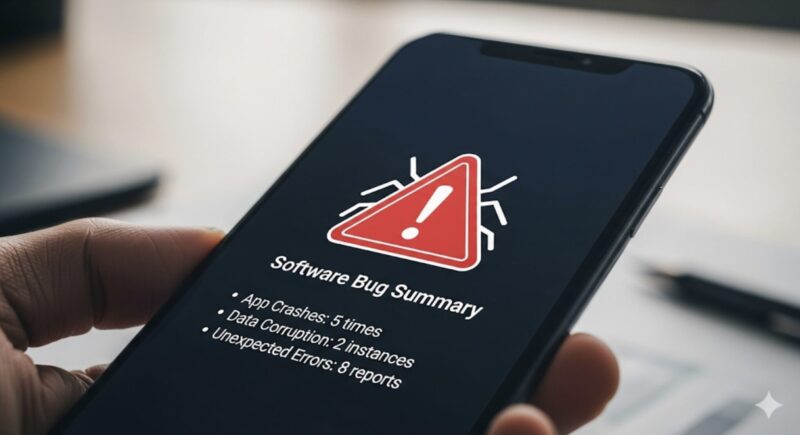2025年9月16日に正式リリースされたiOS 26は、待望の新機能やデザインに心躍る一方、アップデートに伴う不具合も気になるところです。
iOS 26で何が変わるのか、バージョンがなぜ26なのか、そしてiPhoneやiPadのどの対応機種で利用できるのか。
この記事では、iOS 26の不具合に関する情報をまとめ、アップデートはいつ行うべきか、メリット・デメリットを徹底解説します。
iOS26の不具合まとめ【アップデート前に確認】
- iOS 26はいつから配信された?
- iOS 26で何が変わる?注目の新機能
- バージョン番号がなぜ26なのか解説
- iPhoneのiOS 26はどの機種に対応?
- iPadOS 26の対応機種はこちら
- 現在報告されている主な不具合
iOS 26はいつから配信された?

待望のメジャーアップデートであるiOS 26は、2025年9月16日(日本時間)に一般ユーザー向けの正式版がリリースされました。
毎年恒例の開発者向け会議「WWDC 2025」での発表から約3ヶ月、複数のベータ版によるテスト期間を経て、ついに配信が開始された形です。
アップデートは「設定」アプリを開き、「一般」→「ソフトウェアアップデート」と進むことで、対象機種であれば誰でも無料でインストールできます。
しかし、今回はデザインの大幅な刷新を含む大規模なアップデートのため、ファイルサイズが10GBを超えることも報告されています。
アップデートを正常に完了させるためには、安定した高速なWi-Fi環境と、作業時間に十分な余裕を持つことが推奨されます。
アップデートの所要時間について
お使いのiPhoneのモデルやインターネットの通信速度にもよりますが、ダウンロードからインストール完了まで、平均して30分から1時間以上かかることが予想されます。
特に、Appleのサーバーが混み合うリリース直後の時間帯は、通常よりさらに時間がかかる可能性があるため、就寝前など、スマートフォンを長時間使用しないタイミングで実行するのが賢明です。
iOS 26で何が変わる?注目の新機能
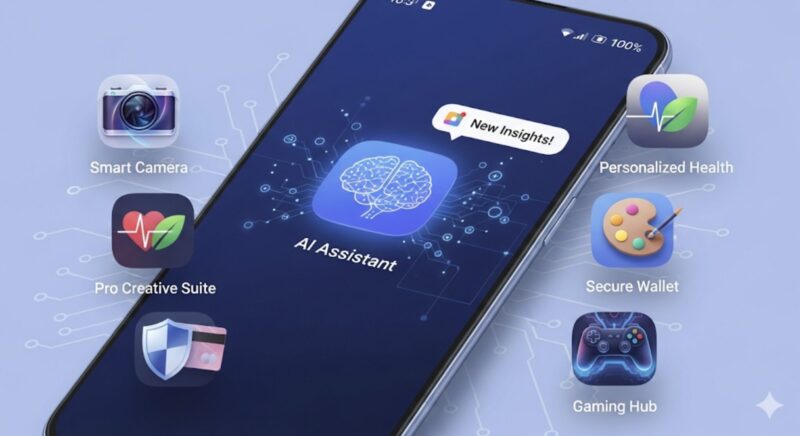
iOS 26は、2013年にリリースされたiOS 7以来となる、実に12年ぶりの大規模なデザイン刷新が最大のトピックです。
それに加え、AppleのAI技術の進化や、日常の使い勝手を向上させる実用的な機能が数多く搭載されています。
iOS26の主要な新機能トップ5
- Liquid Glassデザイン:ガラスのような透明感と流れるような質感を特徴とする、全く新しいユーザーインターフェイス。アプリアイコンからコントロールセンターまで、すべてが刷新されました。
- Apple Intelligenceの進化:メッセージや通話をリアルタイムで翻訳する「ライブ翻訳」、画面上の情報を解析して検索や操作ができる「ビジュアルインテリジェンス」、メールの要約機能などが大幅に強化されています。
- 通話スクリーニング機能:知らない番号からの着信に対して、iPhoneが自動で応答し、発信者の名前と用件を尋ねて文字で表示してくれます。これにより、迷惑電話や営業電話に悩まされることが大幅に減少します。
- カメラと写真アプリの刷新:カメラアプリはよりシンプルで直感的な操作が可能になり、写真アプリは「ライブラリ」と「コレクション」の2つのタブで整理され、目的の写真が探しやすくなりました。
- CarPlayのメジャーアップデート:新しいLiquid Glassデザインの採用に加え、メッセージへのリアクション機能(Tapback)や、リアルタイム情報を表示するライブアクティビティにも対応し、運転中の利便性が向上しました。
これらの新機能により、すでにお持ちのiPhoneが、まるで新しいデバイスに生まれ変わったかのような新鮮な体験を提供してくれます。
特に、これまで多くのユーザーを悩ませてきた迷惑電話への強力な対策となる「通話スクリーニング」は、非常に実用的な機能として高く評価されています。
バージョン番号がなぜ26なのか解説

今回のアップデートで、多くのAppleユーザーが「iOS 18の次は19のはずでは?」「なぜ一気に26になったのか?」という当然の疑問を抱いたことでしょう。
この大きな飛躍には、Appleの新しいブランディング戦略が反映されています。
従来の連番方式(iOS 17 → 18 → 19)という命名規則は廃止され、今回からリリースされる年の翌年、つまり西暦2026年の下2桁を取って「26」と名付ける新しいルールが採用されました。
この変更は、iOSだけでなく、iPadOS 26、macOS Tahoe 26、watchOS 26など、Appleが開発するすべてのOSで統一されています。
デザイン言語も「Liquid Glass」に統一されたことからも、Appleの全デバイスにおける体験の一貫性をこれまで以上に重視し、新たなステージに入ったことをユーザーに強く印象付ける狙いがあるのかもしれませんね。
来年以降は「iOS 27」「iOS 28」と続いていくことが予想されます。
iPhoneのiOS 26はどの機種に対応?
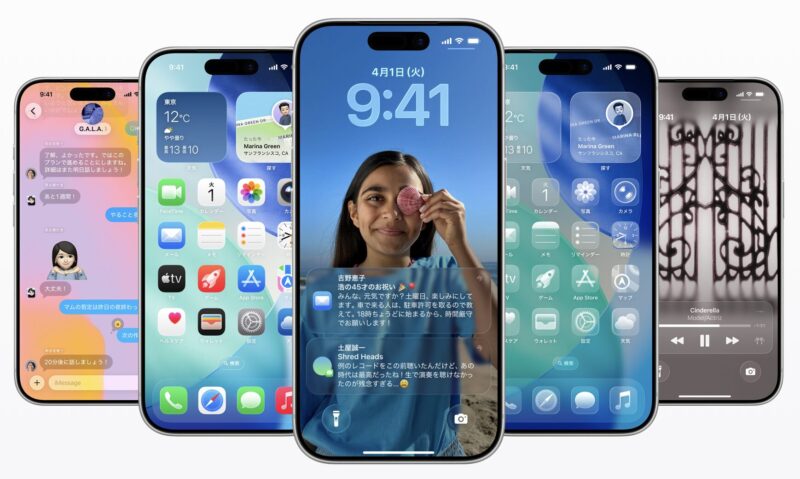
iOS 26はデザインの刷新やAI機能の強化など、多くのシステムリソースを必要とする大規模なアップデートです。そのため、残念ながら一部の古いモデルはサポート対象外となりました。
具体的には、A13 Bionicチップ以降を搭載した、iPhone 11シリーズおよびiPhone SE(第2世代)以降のモデルがアップデートの対象となります。
この変更により、長年サポートが続いてきたiPhone XS、iPhone XS Max、iPhone XR(いずれもA12 Bionicチップ搭載)は、iOS 18が最後のメジャーアップデートとなり、今回から対象外となります。
お使いの機種が対応しているか、以下の詳細なリストでご確認ください。
iOS 26 対応iPhone一覧
| シリーズ | 対応モデル |
|---|---|
| iPhone 17シリーズ | iPhone 17, 17 Pro, 17 Pro Max, iPhone Air |
| iPhone 16シリーズ | iPhone 16, 16 Plus, 16 Pro, 16 Pro Max, 16e |
| iPhone 15シリーズ | iPhone 15, 15 Plus, 15 Pro, 15 Pro Max |
| iPhone 14シリーズ | iPhone 14, 14 Plus, 14 Pro, 14 Pro Max |
| iPhone 13シリーズ | iPhone 13, 13 mini, 13 Pro, 13 Pro Max |
| iPhone 12シリーズ | iPhone 12, 12 mini, 12 Pro, 12 Pro Max |
| iPhone 11シリーズ | iPhone 11, 11 Pro, 11 Pro Max |
| iPhone SE | iPhone SE (第2世代), iPhone SE (第3世代) |
iPadOS 26の対応機種はこちら

iPhone向けのiOS 26と同時に、iPad向けのiPadOS 26も正式にリリースされました。
こちらも同様に、マルチタスキング機能の強化や新しいウインドウシステムの導入など、高い処理能力が求められるため、一部の古いモデルがサポート対象外となっています。
主な対応機種は以下の通りです。
iPadOS 26 対応iPad一覧
| シリーズ | 対応モデル |
|---|---|
| iPad Pro | 12.9インチ(第3世代以降)、11インチ(第1世代以降)、M4搭載モデル |
| iPad Air | 第3世代以降、M2/M3搭載モデル |
| iPad (無印) | 第8世代以降、A16搭載モデル |
| iPad mini | 第5世代以降、A17 Pro搭載モデル |
アップデートを行う前には、お手持ちのiPadがリストに含まれているかを必ずご確認ください。
より詳細な対応機種の情報はAppleの公式サイトでもご確認いただけます。
現在報告されている主な不具合
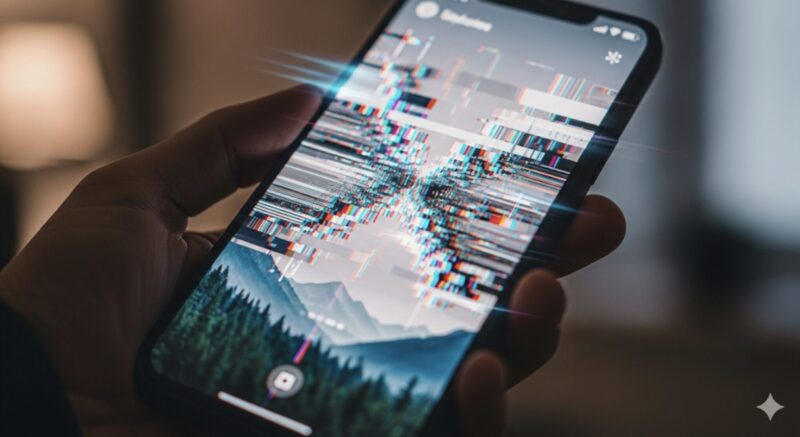
メジャーアップデートのリリース直後には、様々な初期不具合が報告されることが通例となっており、iOS 26も例外ではありません。
幸い、現時点ではシステムを停止させてしまうような致命的な不具合の報告はほとんどありませんが、複数のユーザーからいくつかの軽微な問題点が指摘されています。
現時点で特に多く報告されているのは、以下のような不具合です。
- 壁紙の歪みや表示崩れ:新デザイン「Liquid Glass」のガラスのような屈折エフェクトが、パスコード入力画面などで設定した壁紙を意図せず歪ませてしまうという報告があります。
- UI(ユーザーインターフェース)の見づらさ:デザインの透明度が高くなったことで、使用する壁紙やアプリの背景色によっては、文字やアイコンの視認性が低下したと感じるユーザーがいます。
- サードパーティ製アプリの動作不良:多くのアプリ開発者はOSのリリースに合わせて対応を行いますが、一部のアプリがまだiOS 26に完全に対応しておらず、起動しない、または操作中に強制終了するといった問題が報告されています。
これらの問題の多くは、Appleやアプリ開発者による今後のマイナーアップデートで順次改善されていく可能性が高いと考えられます。
しかし、アップデート直後はこうした予期せぬ不具合に遭遇するリスクが通常よりも高いことを十分に念頭に置いておく必要があります。
iOS26の不具合まとめと具体的な対処法
- バッテリー消費が激しい時の不具合
- アプリやデザインに関する不具合
- iOS 18.7との安定性を比較まとめ
- アップデート前にやるべきことのまとめ
- iOS26の不具合まとめとアップデート判断
バッテリー消費が激しい時の不具合

新しいiOSにアップデートした直後に「バッテリーの減りが異常に早くなった」と感じる問題は、メジャーアップデートの際に最も多く寄せられる不具合報告の一つです。
この現象には、主に2つの原因が考えられます。
一つ目は、一時的なシステムの最適化プロセスです。
アップデート後は、iPhone内部で写真ライブラリの再スキャンや、検索機能のためのファイル再インデックス作成など、様々な処理がバックグラウンドで実行されます。
これによりCPUへの負荷が一時的に高まり、バッテリー消費が増大します。
この現象は、通常、アップデート後24時間から48時間程度で自然に収まることが多いです。
バッテリー消費が改善しない場合の対処法
数日が経過してもバッテリーの持ちが明らかに悪い状態が続く場合は、別の原因が考えられます。以下の点を確認し、対処法を試してみてください。
- 特定のアプリによる電力消費:「設定」→「バッテリー」画面で、過去24時間または過去10日間にどのアプリが最もバッテリーを消費したかを確認します。特定のアプリが突出して電力を消費している場合、そのアプリの再インストールや、バックグラウンド更新をオフにすることで改善する可能性があります。
- 新機能「適応型電力制御」の活用:Apple Intelligence対応機種(iPhone 15 Pro以降)限定ですが、バッテリーの消耗が激しい時に自動でパフォーマンスを調整し、電力消費を抑える新機能が搭載されています。この機能が有効になっているか確認しましょう。
- すべての設定をリセット:最終手段として、「設定」→「一般」→「転送またはiPhoneをリセット」→「リセット」→「すべての設定をリセット」を試すことで、設定の不整合が原因の問題が解消されることがあります。(データは消えませんが、Wi-Fiや壁紙などの設定は再設定が必要です)
Appleも公式サポートページで、アップデート直後の一時的なバッテリー消費増加は正常な動作であると説明しています。
まずは慌てずに数日間様子を見ることが重要です。
アプリやデザインに関する不具合
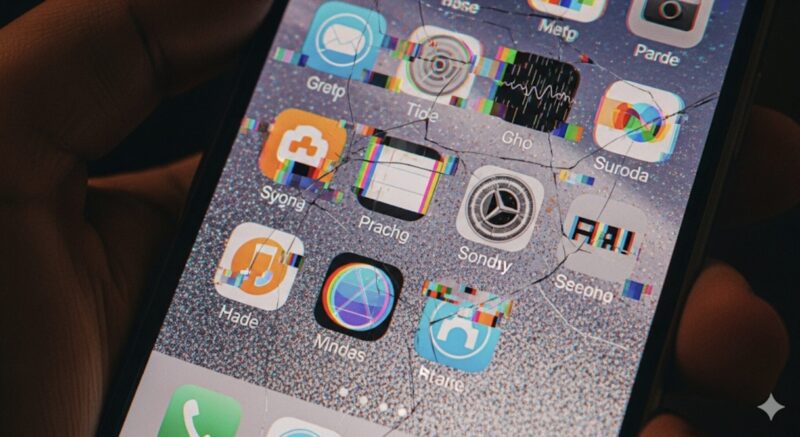
前述の通り、iOS 26ではデザインやアプリの動作に関する特有の不具合も報告されています。
特に新しいデザイン言語である「Liquid Glass」は、その視覚的な魅力が高い一方で、一部のユーザーからは視認性に関する課題が指摘されています。
「Liquid Glass」のデザインが見にくい場合の対処法
新しいデザインの透明感が高すぎて、背景によっては文字やアイコンが読みにくい、目が疲れると感じる場合は、簡単な設定変更で視認性を向上させることができます。
「設定」→「アクセシビリティ」→「表示とテキストサイズ」→「透明度を下げる」のスイッチをオンにしてみてください。
これにより、UI要素の背景が少し不透明になり、コントラストが向上して文字やアイコンが見やすくなります。
また、日常的に利用している特定のアプリが起動しない、あるいは頻繁にクラッシュする場合は、アプリ開発者側の対応を待つのが基本となります。
App Storeを開き、該当アプリのアップデートが配信されていないか定期的に確認しましょう。
OSのメジャーアップデート後、数週間以内にほとんどの主要なアプリは互換性を修正するアップデートをリリースします。
iOS 18.7との安定性を比較まとめ

Appleは今回、革新的な新機能を多数搭載したiOS 26と同時に、安定性とセキュリティの維持に特化したiOS 18の最終メンテナンスバージョンである「iOS 18.7」もリリースしました。
これにより、ユーザーは自身のニーズに応じて、どちらにアップデートするかを選択することが可能です。
どちらのOSが自分に適しているか判断するために、それぞれの特徴を比較してみましょう。
| 比較項目 | iOS 26 | iOS 18.7 |
|---|---|---|
| 特徴 | 革新性・最新機能 | 安定性・セキュリティ修正 |
| デザイン | Liquid Glass (全面的に刷新) | 従来のiOS 18デザイン (変更なし) |
| 安定性 | リリース直後は初期不具合のリスクあり | iOS 18の完成形であり、動作は非常に安定している |
| こんなユーザーにおすすめ | 最新機能をいち早く試したい方、デザインの変更を楽しみたい方 | 業務で利用するなど安定動作を最優先したい方、古い機種(XR/XS)を使い続けたい方 |
新しい体験や機能に魅力を感じるならiOS 26、何よりもトラブルなく安定して使い続けたい、あるいは対応機種外のiPhoneをお使いの場合はiOS 18.7という選択になります。
ただし、iOS 18.7へのセキュリティアップデートの提供は限定的であり、長期的にはiOS 26への移行が推奨される点に注意が必要です。
アップデート前にやるべきことのまとめ
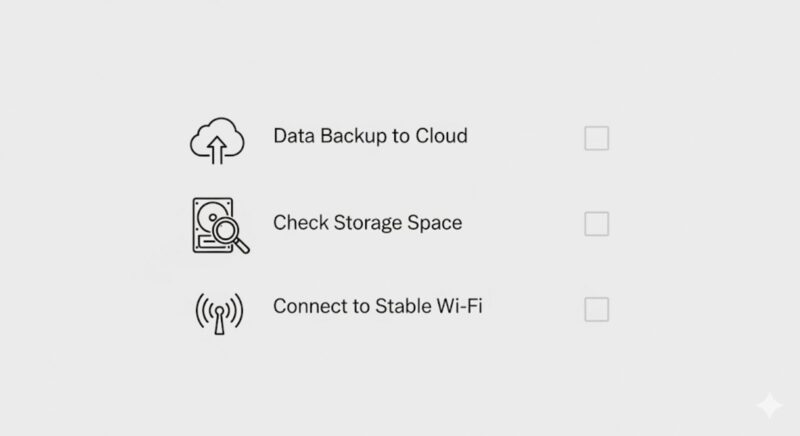
iOS 26へのアップデートをトラブルなく、スムーズかつ安全に完了させるためには、事前の準備が非常に重要です。
「アップデートに失敗してデータが消えてしまった」といった最悪の事態を避けるため、以下の準備を必ず実行しましょう。
アップデート前の必須準備リスト
- 完全なデータのバックアップ作成
最も重要な作業です。iCloudまたはお使いのPC/MacのFinder/iTunesを利用し、アップデートを実行する直前の完全なバックアップを作成してください。これにより、万が一アップデートプロセス中に問題が発生しても、大切なデータを復元できます。 - 十分な空きストレージ容量の確保
iOS 26はファイルサイズが非常に大きいため、最低でも15GB以上の空き容量を確保しておくことが推奨されます。「設定」→「一般」→「iPhoneストレージ」で現在の使用状況を確認し、不要な写真や動画、アプリを整理しておきましょう。 - Apple IDとパスワードの再確認
アップデート後、セキュリティのためにApple IDのパスワード入力を求められることがあります。いざという時に慌てないよう、事前にIDとパスワードを確認しておきましょう。 - 安定したWi-Fi環境と電源の確保
大容量のファイルをダウンロードするため、モバイルデータ通信でのアップデートは推奨されません。必ず安定したWi-Fi環境下で、できれば充電ケーブルに接続した状態で行ってください。
「備えあれば憂いなし」ということわざの通りです。
これらの少しの手間を惜しまないことが、安心して新しいOSの新機能を楽しむための鍵となります。
iOS26の不具合まとめとアップデート判断
この記事では、iOS 26の配信情報、注目の新機能、そしてアップデート直後に報告されている主な不具合と対処法について、網羅的に解説しました。最後に、あなたがアップデートを実行すべきかどうかの判断材料として、本記事の重要なポイントをリスト形式で再確認します。